6 Cách để Chụp màn hình trên điện thoại Android và Tablet
Có rất nhiều cách khác nhau để chụp ảnh màn hình trên thiết bị Android của bạn. Một số là nhà sản xuất cụ thể , một số đang hoạt động trên toàn hệ thống và một số dựa vào các ứng dụng dành riêng từ Cửa hàng Google Play.
Có thể khó để hiểu được các lựa chọn và xác định cách tiếp cận nào là tốt nhất cho thiết bị cụ thể của bạn.
Trong bài này, tôi sẽ giới thiệu cho các bạn một số phương pháp phổ biến nhất và cho bạn thấy một vài ứng dụng của bên thứ ba.
1. Sử dụng Hệ điều hành Android
Từ Android 4.0,vấn đề chụp màn hình đã được sử dụng dễ dàng hơn.
Nhấn và giữ nút Giảm âm lượng + Nguồn cùng một lúc và bạn sẽ thấy một hình ảnh ngắn trên màn hình và sau đó xác nhận trong thanh thông báo rằng hành động đó đã thành công.
Có một ưu điểm để có được quyền thời gian. Nhấn nút nguồn quá sớm và bạn sẽ khóa màn hình của thiết bị. Nhấn nút âm lượng quá sớm và bạn sẽ kết thúc việc thay đổi cài đặt âm thanh của thiết bị.
2. Sử dụng các phím tắt của nhà sản xuất
Không phải tất cả điện thoại đều sử dụng phương pháp Android chuẩn.
Các thiết bị Samsung yêu cầu bạn bấm nút Power + Home để thay thế. Sau đó, quá trình này là như nhau. Bạn sẽ được cung cấp một xác nhận trên màn hình và hình ảnh sẽ có thể xem được trong ứng dụng thư viện của bạn.
Một số điện thoại sử dụng phương pháp chuẩn nhưng cũng có các tùy chọn bổ sung. Ví dụ: trên Sony Xperia Z5 bạn có thể nhấn nút nguồn để truy cập menu tùy chọn. Từ đó, bạn có thể chụp màn hình và ghi lại màn hình.
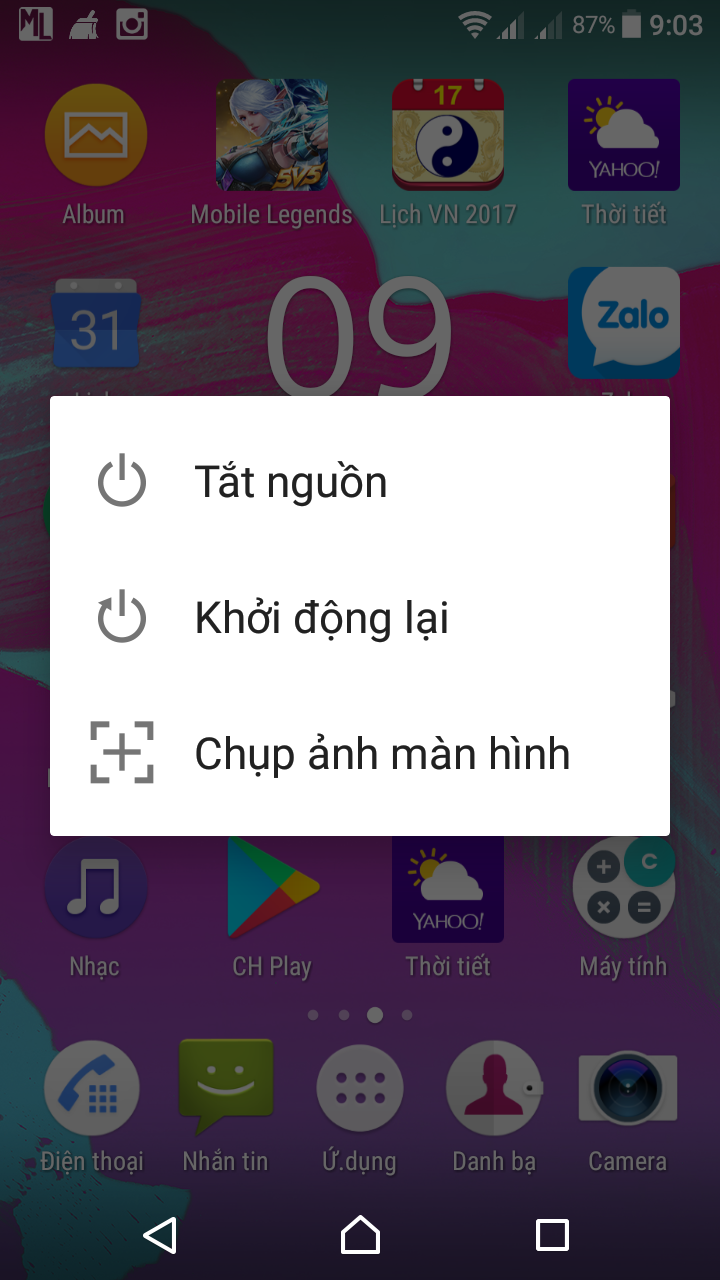
Điện thoại từ Motorola, LG và HTC đều sử dụng phương pháp chuẩn.
3. Phiên bản Android đời đầu
Các phiên bản trước của Android sẽ không cho phép ứng dụng chụp ảnh màn hình của thiết bị mà không cần rắc rối. Đó là một tính năng bảo mật được thiết kế để ngăn chặn các phần mềm độc hại tải xuống từ gián điệp và ăn cắp thông tin cá nhân.
4. Ảnh chụp màn hình dễ dàng
Chúng ta hãy cùng xem xét một vài ứng dụng của bên thứ ba tốt nhất. Chức năng cơ bản của chúng cũng giống như phương pháp chứng khoán, nhưng chúng cung cấp một số tính năng bổ sung mà không có sẵn một cách tự nhiên.
Việc đầu tiên là có thể xem hình ảnh dễ dàng

Nó có một số chức năng sử dụng tuyệt vời. Ví dụ: nó cho phép bạn chụp ảnh bằng cách sử dụng nút phủ màn hình, nút trên thanh thông báo hoặc bằng cách lắc thiết bị của bạn.
Ngoài ra còn có một số tùy chọn post-shot tuyệt vời. Bạn có thể cắt ảnh chụp màn hình, chuyển đổi chúng sang tệp ZIP, chỉnh sửa màu sắc và bao gồm tem thời gian và ngày tháng. Hình ảnh có thể được lưu trong định dạng PNG hoặc JPG.
5. Sử dụng Super Screenshot
Super Screenshot là miễn phí để sử dụng và không bao gồm quảng cáo, làm cho nó một sự lựa chọn tuyệt vời cho người dùng muốn có một ứng dụng sạch sẽ và dễ sử dụng.
Có lẽ tính năng tốt nhất của nó là khả năng cắt ảnh chụp màn hình của bạn trước khi nó ghi chúng vào bộ nhớ. Nó cũng cho phép bạn thay đổi kích cỡ của bạn , thêm văn bản ghi chú cho ảnh, và thêm các bộ lọc khác nhau. Để đạt được kết quả tương tự bằng phương pháp Android này, bạn cần phải tải xuống ứng dụng chỉnh sửa ảnh.
Ảnh có thể được lưu trực tiếp vào thẻ SD trên điện thoại của bạn để tiết kiệm không gian.
Tải xuống: Super Screenshot (Miễn phí) từ CH Play
6. Sử dụng SDK Android
Cuối cùng, bạn có thể chụp màn hình của bất kỳ thiết bị Android nào bằng cách cài đặt Android SDK từ Google trên máy tính của bạn. Các Android SDK là một bộ phát triển phần mềm được sử dụng bởi các nhà phát triển để tạo ra và thử nghiệm các ứng dụng Android , nhưng nó miễn phí cho tất cả mọi người.
Để sử dụng SDK Android, bạn cần Java SE Development Kit , Android SDK , và có thể là các trình điều khiển USB cho thiết bị của bạn (được tìm thấy trên trang web của nhà sản xuất). Sau đó, bạn cắm điện thoại của bạn, chạy Dalvik Debug Monitor ( tệp DDMS.BAT ), và bấm vào Device> Screen Capture … trong menu Dalvik Debug Monitor.
Đó là một cách để chụp ảnh màn hình nhưng nếu không có gì khác hoạt động hoặc nếu bạn cài đặt Android SDK, bạn sẽ dễ dàng sử dụng.